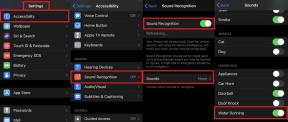Metodă simplă de rădăcină Infinix S5 Pro X660C / X660B folosind Magisk fără TWRP
înrădăcinarea Smartphone Ului / / August 05, 2021
Infinix; popularul brand african este cunoscut pentru smartphone-urile sale cu specificații decente la un preț bugetar. Recent, brandul a prezentat noul său dispozitiv aici, în India, adică Infinix S5 Pro. Acesta este singurul dispozitiv sub 10.000 Rs care vine cu camere pop-up frontale. Dacă utilizați dispozitivul Infinix S5 Pro și doriți să activați accesul root prin Magisk, acest ghid este pentru dvs. În acest ghid, v-am împărtășit pașii pentru a înrădăcina Infinix S5 Pro folosind Magisk fără TWRP într-un mod foarte simplu pentru ușurința dvs.
Fiecare utilizator Android dorește să profite la maximum de el când vine vorba de personalizări și de a-ți regla dispozitivul. Înrădăcinarea este una dintre ele și oferă acces utilizatorului superutilizatorului sau administratorului pentru a modifica cu ușurință fișierele de sistem și aplicațiile. După activarea accesului la root, utilizatorii pot edita sau șterge fișierele din directorul rădăcină al sistemului, pot overclocka performanța dispozitivului, pot folosi aplicații înrădăcinate, pot instala module personalizate etc. Există posibilități nelimitate pe care le puteți efectua pe Infinix S5 Pro înrădăcinat cu ușurință.
Pentru a vă înrădăcina Infinix S5 Pro, vom folosi Magisk pentru a corela imaginea de încărcare stoc și a o bloca pe partiția de încărcare a dispozitivului. Acum, dacă întrebi de ce Magisk? Este un proces root fără sistem care nu alterează partițiile de sistem, permițând în același timp accesul root. Magisk poate ascunde, de asemenea, măsurile de securitate online pentru a funcționa corect aplicațiile, cum ar fi orice aplicație bancară, SafetyNet etc.

Cuprins
- 1 Prezentare generală a dispozitivului Infinix S5 Pro
-
2 Ce este Root?
- 2.1 Avantajul înrădăcinării:
-
3 Pași pentru a înrădăcina Infinix S5 Pro folosind Magisk
- 3.1 Cerinte obligatorii de inceput
- 3.2 Descărcări necesare:
- 4 1. Cum se extrage și se corecționează Boot.image folosind Magisk?
-
5 2. Pași pentru instalarea imaginii de boot cu patch-uri pe Infinix S5 Pro
- 5.1 Pași pentru verificarea rădăcinii fără sistem
Prezentare generală a dispozitivului Infinix S5 Pro
Infinix S5 Pro are un ecran LCD IPS mare de 6,53 inch cu rezoluție Full HD +. Aceasta înseamnă că are o rezoluție de 1080 x 2340 pixeli. Afișajul vine cu un raport ecran / corp de 83,8%, un raport de aspect de 19: 5: 9, o densitate de pixeli de 395 PPI. Sub Infinix S5 Pro, acesta poartă MediaTek MT6765, cunoscut și sub numele de MediaTek Helio P35. Acest SoC este construit pe procesul de 12nm, iar configurarea octa-core include nuclee Cortex A53, unde patru sunt tactate la 2,3 GHz și celelalte patru la 1,8 GHz.
În partea GPU, acesta poartă PowerVR GE8320. Smartphone-ul rulează pe cel mai recent Android 10 bazat pe interfața lor de utilizare personalizată, adică XOS 6.0. Aceasta este disponibilă într-o singură variantă, adică cu 4 GB RAM. Pe de altă parte, are 64 GB de stocare internă eMMC 5.1, respectiv. Mai mult, acest lucru poate fi extins prin intermediul unui card micro SD de până la 256 GB. Dispozitivul are un slot dedicat pentru cartele SIM, unde puteți introduce simultan două cartele SIM de tip Nano și un slot pentru cartele de memorie.
Venind la optică, dispozitivul vine cu configurarea camerei triple spate. Această configurație a camerei din spate include un senzor principal de 48MP cu o valoare a diafragmei de f / 1,8 și PDAF. Există un senzor de adâncime secundar de 2MP cu o valoare a diafragmei f / 2.4. În cele din urmă, există un senzor de cameră cu lumină scăzută QVGA. Camera din spate vine, de asemenea, cu un bliț cu LED-uri duble și face fotografii în HDR. După cum am spus mai sus, camera frontală este punctul culminant al dispozitivului. Această cameră frontală găzduiește o unitate pop-up motorizată de 16 MP cu o valoare a diafragmei f / 2.0.
Infinix S5 Pro are o baterie de 4.000 mAh; care încă se încarcă printr-un port micro USB și nu vine cu suport pentru încărcare rapidă. Dispozitivul are un scaner de amprente montat în spate și suport pentru deblocarea feței. Opțiunile de conectivitate includ Wi-Fi 802.11 a / b / g / n, GPS cu A-GPS, Bluetooth 5, A2DP, LE, Micro USB 2.0. Senzori pe telefon includ accelerometru, senzor de lumină ambientală, busolă / magnetometru, giroscop și senzor de proximitate. Măsoară 162,50 x 76,88 x 8,95 mm (înălțime x lățime x grosime) și cântărește aproximativ 194,00 grame. Dispozitivul a fost lansat în două opțiuni de culoare, și anume Forest Green și Violet. În cele din urmă, ajungând la prețul prețului Infinix S5 Pro în India, acesta începe de la Rs. 9.999 pentru 4 GB RAM și 64 GB stocare.
Ce este Root?
Înrădăcinarea smartphone-ului este modalitatea neoficială de a permite accesul unui administrator sau superutilizator la sistemul și subsistemul dispozitivului. Prin urmare, utilizatorul poate modifica cu ușurință, modifica, edita sau șterge cu ușurință fișierele de sistem și aplicațiile.
Avantajul înrădăcinării:
- Puteți obține acces la toate fișierele de pe Infinix S5 Pro, chiar și la fișierele prezente în directorul rădăcină al telefonului.
- Poti crește performanța din Infinix S5 Pro de către overclocking.
- Prin înrădăcinare puteți crește durata de viață a bateriei prin underclocking Infinix S5 Pro.
- Dezinstalați Bloatware pe Infinix S5 Pro.
- Puteți bloca anunțurile pe orice aplicații Android, cum ar fi Youtube și alte aplicații legate de jocuri. Citește și: Top 5 alternative Adblock Plus pentru Android
- Înrădăcinând Infinix S5 Pro, puteți vizualiza, edita sau șterge orice fișier de sistem din directorul rădăcină.
- Puteți instala Xposed Framework și multe Modul Xposed a sustine.
Pași pentru a înrădăcina Infinix S5 Pro folosind Magisk
Urmați ghidul complet de adâncime, împreună cu cerințele și linkurile de descărcare de mai jos.
Ține minte:
- Înrădăcinarea poate anula garanția producătorului pe dispozitivul dvs.
- Înrădăcinarea va bloca actualizările OTA ale firmware-ului.
Acum, să trecem la câțiva pași necesari pe care trebuie să îi urmați:
Cerinte obligatorii de inceput
- Telefonul dvs. ar trebui să aibă cel puțin 60% baterie.
- Pentru a vă rădăcina dispozitivul, trebuie deblocați bootloader-ul.
- Păstrați un copie de rezervă a datelor dispozitivului la început. Prin urmare, dacă ceva nu merge bine, puteți recupera datele importante.
- Fișierul imagine din acest articol este acceptat numai de modelul Infinix S5 Pro. NU încercați să îl blocați pe alte modele.
- De asemenea, veți avea nevoie de un computer / laptop și un cablu USB pentru a vă conecta dispozitivul la computer.
- Ar trebui să descărcați toate fișierele, instrumentele și driverele necesare de mai jos în consecință.
Descărcări necesare:
- Descărcați ADB și Fastboot fișiere (Windows/MAC)
- Drivere USB Infinix - Descărcați-l și instalați-l pe computer
- Descărcați alte drivere: Drivere Mediatek VCOM sau Drivere USB MTK
- Descărcați cele mai recente ROM Infinix S5 Pro Stock și mutați-l pe computer
- Descărcați și instalați fișierul Instrument Flash SP pe calculatorul tau
Avertizare:
Suntem la GetDroidTips nu vom fi responsabili pentru orice fel de eroare sau daune care apar pe telefonul dvs. în timpul sau după urmarea acestui ghid sau intermiterea oricărui fișier. Ar trebui să știi ce faci. Faceți o copie de rezervă completă la început și continuați pe propriul risc!
1. Cum se extrage și se corecționează Boot.image folosind Magisk?
- În primul rând, descărcați și extrageți ROM-ul pe computer.
- Trebuie să extrageți imaginea de boot folosind Instrumentul Droid MTK
- Atașați dispozitivul prin cablu USB și copiați numai fișierul boot.img din folderul extras în spațiul de stocare al dispozitivului
- Lansa Manager Magisk. Când apare un popup care cere instalarea Magisk, selectați INSTALARE și alegeți din nou instalarea.
- Apăsați pe „Patch Boot Image File”.

- Navigați la spațiul de stocare intern și selectați imaginea de pornire a telefonului pe care ați transferat-o mai devreme.
- Așteptați câteva secunde. Magisk va începe să corecte imaginea de boot.
- Odată ce imaginea de boot a fost reparată, copiați „patched_boot.img” din memoria internă și înlocuiți-o în același folder ROM extras de pe computer.
Acum puteți urma al doilea pas pentru a bloca fișierul cu imagini de boot corecte.
2. Pași pentru instalarea imaginii de boot cu patch-uri pe Infinix S5 Pro
Urmați ghidul adecvat pentru a instala Patched Boot Image pe Infinix S5 Pro de la linkul de mai jos:
Ghid pentru instalarea imaginii de încărcare cu patch pe dispozitivul MediaTekÎn unele cazuri, dacă metoda de mai sus nu funcționează pe Infinix S5 Pro, încercați prin metoda ADB fastboot.
- Acum, extrageți instrumentul ADB & Fastboot, apoi mutați fișierul cu imagini de boot corecte în același folder.
- Apăsați și țineți apăsată tasta Shift + faceți clic dreapta cu mouse-ul pentru a deschide fereastra de comandă / PowerShell.
- Apoi, introduceți următoarea comandă pentru a bloca „patched_boot.img” pentru a instala Magisk și a rădăcina dispozitivul Android:
fastboot flash boot patched_boot.img
- Pentru dispozitivele cu sistem de partiție A / B, trebuie să utilizați următoarele comenzi:
fastboot flash boot_a patched_boot.img fastboot flash boot_b patched_boot.img
Vă rugăm să înlocuiți [patched_boot.img] cu numele fișierului imagine de încărcare pe care l-ați descărcat urmat de extensia .img.
- Așteptați finalizarea procesului de intermitent.
- În cele din urmă, tastați comanda pentru a reporni dispozitivul.
repornire rapidă
- Asta e.
Pași pentru verificarea rădăcinii fără sistem
- Lansați Aplicația Magisk Manager pe dispozitiv.
- Acum, pentru a verifica accesul root fără sistem de pe telefonul dvs., veți vedea ecranul de stare. Aici toate opțiunile ar trebui să fie bifate în verde dacă sunt înrădăcinate corect. Dacă da, înseamnă că ați ocolit cu succes și măsura Google SafetyNet.
Gata, băieți. Sperăm că ați găsit util acest ghid și că ați înrădăcinat cu succes dispozitivul Infinix S5 Pro. Pentru orice întrebări, nu ezitați să întrebați în comentariile de mai jos.
Sunt scriitor de conținut tehnic și blogger cu normă întreagă. Din moment ce iubesc dispozitivele Android și Google, mi-am început cariera în scris pentru sistemul de operare Android și funcțiile lor. Acest lucru m-a determinat să încep „GetDroidTips”. Am absolvit Master of Business Administration la Universitatea Mangalore, Karnataka.